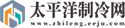(资料图片)
(资料图片)
在使用条码打印软件制作标签的时候,大多数标签的文字都不会压到标签上的矩形框或者线条。但有的时候,客户在制作标签时需要将文字压在边框上,这种个性化的设计要怎么实现呢?今天小编就给大家演示一下如何将文字压在边框上。
首先,打开条码打印软件,新建一个标签文件。点击上方的文档设置,调整好纸张的大小和页面的布局,完成后点击确定。
使用左侧的矩形绘制给在画布上绘制一个矩形边框,双击打开属性,修改下方“线条-角度”为5,完成后点击确定。
在边框上绘制文本。双击打开“图形属性”,点击“数据源选项卡”,手动编辑输入文本内容,点击编辑。此时可以看到,文字下面的边框线是能够看到的(如下图)。
在“图形属性-基本”界面,修改“填充类型”为“实心”,背景色为白色。
此时可以看到在画布上文字下方的边框消失了(如下图)。(在绘制文字的时候,文字的背景颜色的设置要注意和标签文件的背景颜色保持一致。)
接着继续添加文本内容,如果标签内容部分是可变的,只需先将可变内容放置在Excel表格中,使用数据库导入的方式批量导入即可。
完成后,保存文件,点击打印预览,可以查看较终的效果。
以上就是制作标签时,将文字压在边框上的具体步骤。在使用条码打印软件制作标签时,可以灵活设置文字的各种属性,来实现标签的个性化定制。
郑州中琅软件科技有限公司专注于等